이 글은 남에게 별 도움이 되지 않는 내 주소록 관리 방식과, 최근 이걸 수행하는 데 걸림돌이 된 엑셀 2019 버전의 신형 ‘데이터 가져오기 마법사’ 사용자 인터페이스의 문제점과, 엑셀 2019 데이터 가져오기 기능을 구 버전처럼 되살려 쓰는 방법, 세 가지를 설명하고 있습니다.
나의 주소록 관리 방식
스마트폰에 저장해 놓은 업무용 연락처가 많다. 수천건이다. 엄밀히 따지면 구글 주소록에 저장된 연락처다. 폰의 연락처 목록은 그걸 통째로 동기화한 결과다. 업무용 연락처에는 직장 동료와 상사 비중도 적지 않지만 취재원이 최대 비중을 차지한다.
최근 만났든 오래 전 만났든 취재원과의 관계를 기록으로 유지하는 게 중요하다. 연락처 목록은 그 수단이다. 확실히 업계를 떠난 것으로 확인되지 않는 한 기존 취재원 연락처도 남아 있다. 새로운 취재원은 계속 만나게 된다. 목록이 계속 늘어날 수밖에 없다.
몇 년 째 계속 늘어나는 연락처를 일종의 데이터베이스로 관리하고 있다. 한 인물을 각각의 레코드로 취급한다. 새로운 사람을 만나면 주로 명함을 기반으로 그 사람과 관련된 일련의 정보를 하나의 레코드로 추가한다. 알던 사람을 만나면 바뀐 근황을 업데이트한다.

컬럼은 이렇게 구성된다. 인물의 이름, 직책과 직급, 모바일 번호, 유선 번호, 소속 조직의 이메일 주소, 소속 조직, 조직 관련 부가정보, 임원일 경우 그 조직의 소재지, 그리고 해당 인물과 관련된 이력이나 배경 등 부가정보, 개인 이메일 주소.
별도의 데이터베이스 관리시스템을 쓰진 않는다. 관리 자체는 수작업이다. 연락처 목록을 텍스트 형식으로 저장한다. 윈도용 에버노트 앱에서 노트 하나로 기록한다. 검색하고 편집하기 좋아서다. 텍스트 데이터지만, 정형 데이터로 기록할 뿐이다.
연락처 목록 원본은 내 로컬 컴퓨터에 에버노트 앱의 노트 형태로 존재한다. 노트의 정보를 텍스트 파일로 저장한 뒤 엑셀로 가져와 .csv 포맷으로 변환한 다음, 이걸 구글 연락처에 업로드한다. 구글 주소록은 동기화를 위한 수단일 뿐이다.
앞서 연락처 목록을 텍스트 파일로 저장해 엑셀로 가져온다고 언급했다. 이게 얼마 전까지는 매우 단순한 과정이었다. 마이크로소프트 오피스의 엑셀 2010 버전을 쓸 동안에는 그랬다. 최근 오피스 2019 버전을 사서, 그에 포함된 엑셀 2019 버전을 쓰기 시작했다.
엑셀 2019 데이터 가져오기 마법사의 문제점
엑셀 2019 버전은 그저 텍스트 파일의 데이터를 가져오는 일이 기존 엑셀 2010 버전보다 한층 번잡해졌다. 텍스트 데이터를 가져온 뒤 이걸 처리하는 과정이 단순하지 않다. 어쩌면 엑셀 2019 버전이 아니라 엑셀 2016 버전부터 이렇게 됐을 수도 있다.
처음 과정은 엑셀 2010 버전 때와 비슷하다. 엑셀 창 위의 ‘데이터’ 탭을 눌러 나타나는 패널의 맨 왼쪽에 ‘데이터 가져오기’를 선택한 뒤 ‘파일에서’에 커서를 올려 ‘텍스트/csv’를 고르면 된다. 그리고 연락처 목록을 담은 텍스트 파일을 골라 ‘가져오기’를 누르면 된다.
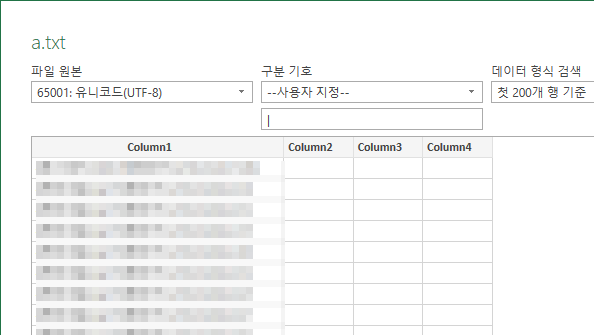
이제 새로운 ‘가져오기 마법사’가 튀어나오면서 혼란이 시작된다. 파일 원본의 문자 코드, 구분 기호를 지정받고 첫 200행 기준으로 데이터 형식을 검색하겠다는 미리보기 화면까지는 그래도 괜찮다. 그런데 ‘로드’를 누르면 느닷없이 ‘쿼리 및 연결’ 기능으로 넘어간다.
쿼리 및 연결 기능에서도 ‘표 디자인’ 탭의 ‘머리글 행’ 체크박스를 지우고, 쓸데없이 추가된 첫 행도 지우고, 전체 표 범위를 선택해서 복사하고, 원래 이걸 입력하려던 엑셀 시트에 붙여넣으면 의도했던 csv 파일로 저장할 준비는 끝난다.
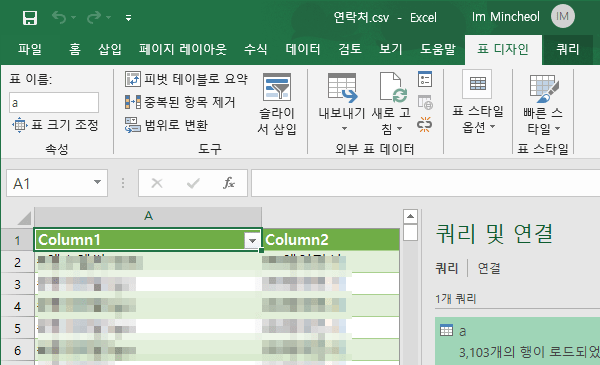
물론 저장하기에 앞서, 표를 복사하기에 앞서, 그 범위를 선택하기에 앞서, 입력하려던 연락처 목록 전체가 쿼리 및 연결 단계에서 제대로 가져왔는지를 새로 확인해야 한다. 이전까지는 없었던 과정이다. 당최 의도한대로 가져오질 못하기 때문이다.
그냥 전체 파일 정보를 가져오면 될 것을, 굳이 첫 200행 기준으로 검색한 데이터 형식으로 가져오면서 문제를 만들어낸다. 첫 200행에는 공란으로 돼 있지만 뒷부분에선 정보가 채워져 있는 표의 절반이 누락된다든지하는 매우 사소한 현상이다.
해결 방법은 있지만 이후 수천개 레코드로 구성된 전체 파일 정보를 그냥 가져오지 못할 가능성이 완전히 없지 않다는 점을 확인하면서, 여태 약간만 번거로웠던 이 작업이 상당히 번거로워졌다. 새 가져오기 마법사 대신 과거의 믿음직한 방식을 원했다.
엑셀 2019 데이터 가져오기 방식을 옛 스타일로 되돌리기
엑셀 2019의 데이터 가져오기 마법사를 불편해하는 사용자에게는 여전히 기존 방식이 지원된다. 기본 데이터 가져오기 기능 항목의 동작을 바꿀 수는 없지만, 대신 기존 방식으로 동작하는 데이터 가져오기 기능의 호출 버튼을 추가할 수 있다.

과정은 이렇다. 엑셀 ‘옵션’을 연다. 옵션 화면 왼쪽의 목록 중 ‘데이터’ 영역을 연다. 그 뒤 오른쪽에 펼쳐지는 설정사항 중 아래쪽의 ‘레거시 데이터 가져오기 마법사 표시’ 영역의 체크박스 옵션 중 ‘텍스트에서(레거시)’ 항목을 활성화한다. ‘확인’을 눌러 닫는다.

위 항목을 활성화하고나면, 이제 ‘데이터’ 탭에서 ‘데이터 가져오기’ 버튼을 눌러 나타나는 하위 메뉴 중 ‘레거시 마법사’라는 항목을 볼 수 있다. 이 항목에 커서를 놓으면 앞서 활성화한 ‘텍스트에서(레거시)’ 항목이 표시된다. 이게 엑셀 2010 버전처럼 동작하는 기능이다.

다른 레거시 데이터 가져오기 마법사 영역의 나머지 체크박스 옵션을 통해, 텍스트 데이터 외에 다른 형식 데이터도 구 버전 엑셀을 쓰듯 가져올 수 있을 것으로 보인다. 일일이 써 보진 않았다.
190720 씀. 240222 펼치기 숏코드 제거.
